使用Photoshop肯定會用到筆刷,今天教你如何去安裝筆刷,只要用下面的四個步驟就可以使用筆刷。
海內外藝術家都在使用的繪圖軟體。
內容目錄
如何在Photoshop安裝筆刷?
Step1.開啟Photoshop
在這邊開啟Photoshop
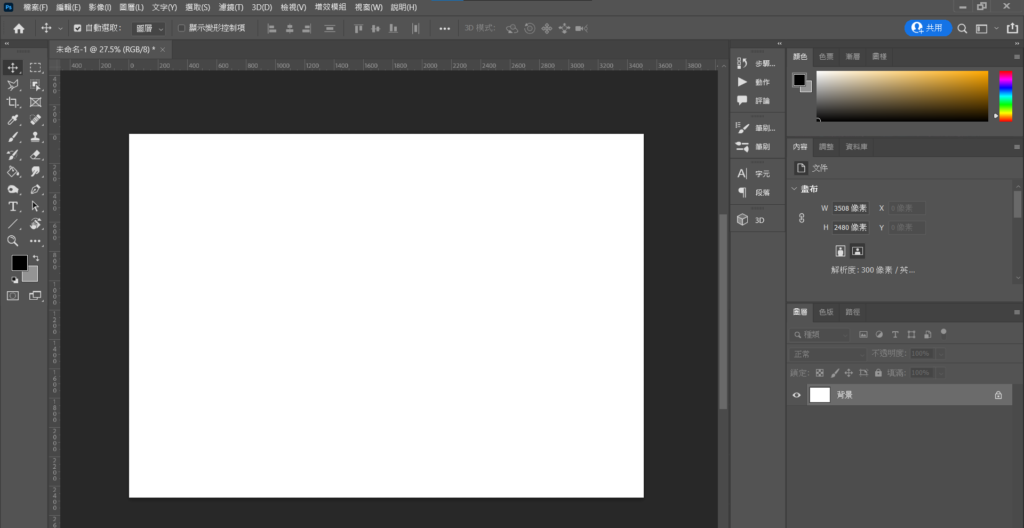
Step2.點擊筆刷工具
首先到工具列的地方,左邊有一個筆刷工具。

之後在左上方看到筆刷的設定。
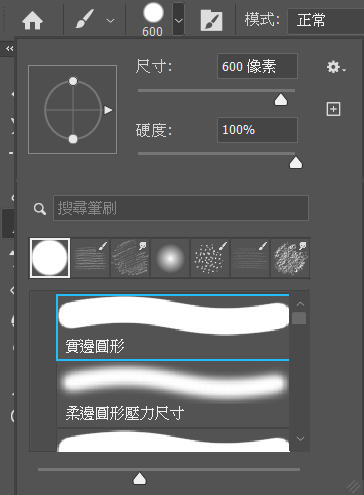
Step3.匯入筆刷
點擊右上方的齒輪,可以找到匯入筆刷…
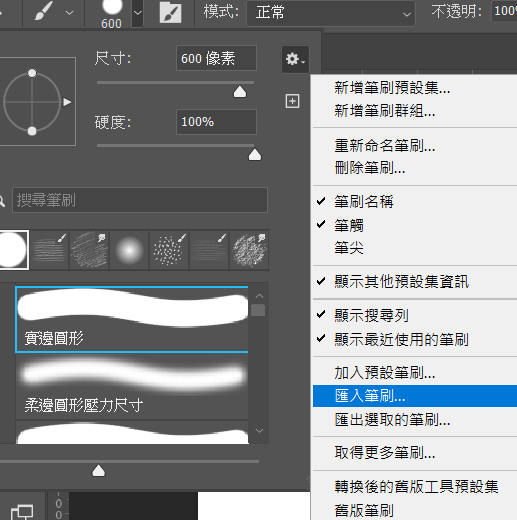
在跳出對話框後找到有一個abr.的檔案,這是筆刷的檔案,點擊它,就匯入了。
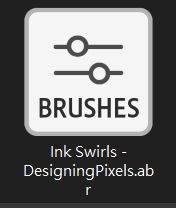
Step4.使用筆刷
匯入之後,找到與該檔案名稱相對應的名稱即可。
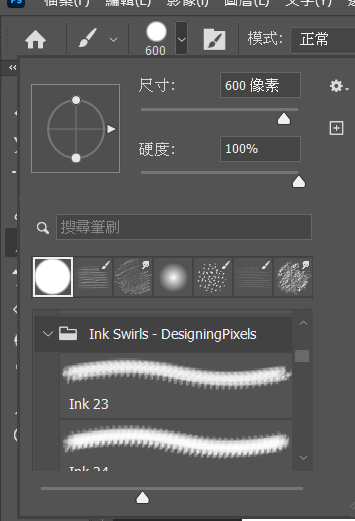
這樣就可以使用了。
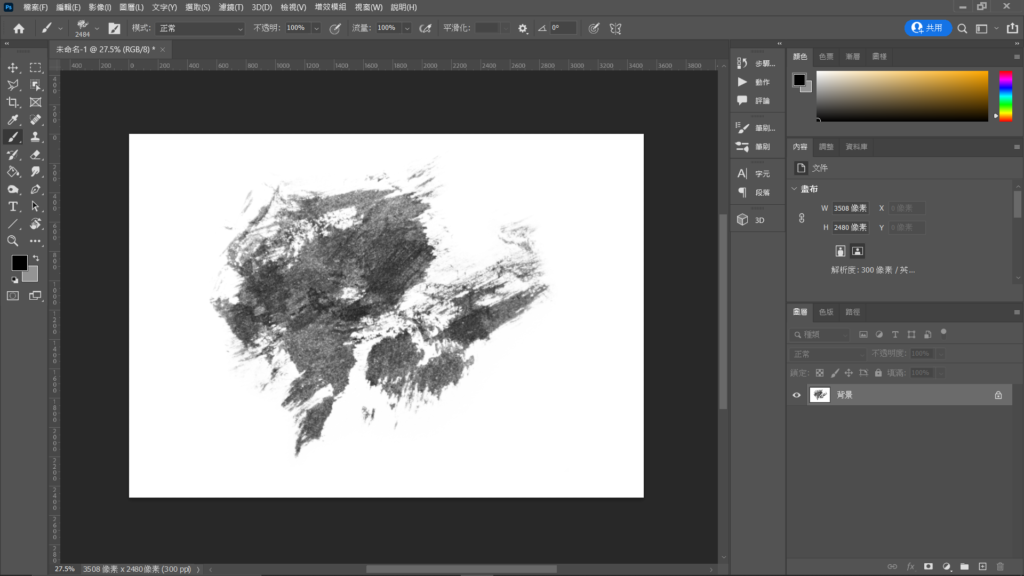
如何刪除筆刷?
當你選擇你不要的筆刷之後,一樣也在齒輪下方選擇刪除筆刷…
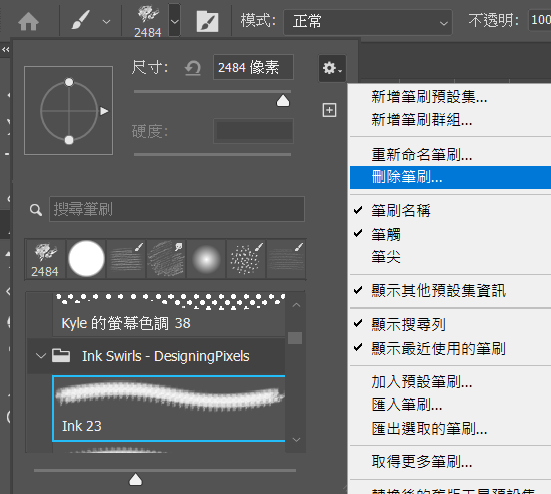
如何下載筆刷?
這邊推薦一家素材平台,envato Elements,它可以下載很多元素的筆刷來進行。
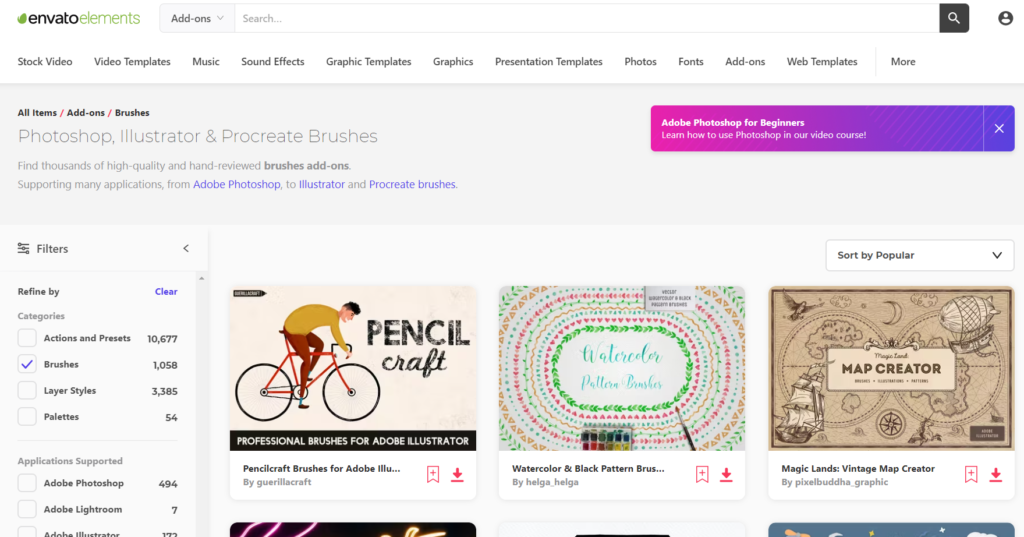
延伸閱讀:【高CP值素材庫】Envato element的3步驟教學和10個使用評價
結論
以上就是簡單又有效率的方式匯入筆刷,只要一個方法就能辦到,不但能匯入筆刷之外也能刪掉不要的筆刷。
你可能會喜歡….
- 【Photoshop真實水彩筆刷素材】超過40種水彩筆刷達到幾可亂真的水彩效果
- 【Photoshop經典鉛筆筆刷素材】25種經典鉛筆筆刷讓你盡情畫寫實素描。
- 【Photoshop筆刷素材】28種橫式墨水筆刷素材在Envato Elements平台
- 【Photoshop筆刷素材推薦】35種著色紋理筆刷包,創造高質感的奧義

本站有部分連結與商家有合作關係,若透過我的連結購買,我會獲得少數佣金,讓我可以持續營運網站,但並不會影響您的任何權益,詳情查看免責聲明及使用條款。
如果你經常大量使用圖片的話,本網站推薦三個好用的平台:
- 重度Adobe使用者,不需要把圖片下載到桌面,直接線上儲存:Adobe stock
- 目前全球最知名專業的圖庫平台,若你只需要圖像來使用的話:Shutterstock
- CP值高的素材平台,每月付一次錢就可以下載各式各樣素材:Envato element
文章引用請來信索取授權,否則將保留法律追訴權。